چرا نمی توانم مک بوک خود را به روز کنم و چگونه آن را تعمیر کنم؟
در این مقاله تخصصی از مجله 98zoom به بررسی موضوع 6چرا نمی توانم مک بوک خود را به روز کنم و چگونه آن را تعمیر کنم؟ میپردازیم ، پس با یک مقاله مفید و آموزشی دیگر از تیم نود و هشت زوم همراه ما باشید :
از آیفونها گرفته تا آیپدهای قدیمی خوب، دستگاههای اپل اغلب با مشکل بهروزرسانی مواجه بودهاند. حتی مک بوک نیز طعمه این مشکل است. بنابراین، اگر نمی توانید مک بوک خود را به روز کنید، به مقاله مناسبی رسیده اید. علاوه بر راههایی برای رفع بهروزرسانی نشدن macOS، دلایلی را نیز توضیح دادهایم که چرا ممکن است با این مشکل مواجه شوید.

به روز رسانی برای هر دستگاه ضروری است. درست از وصلههای امنیتی ضروری گرفته تا آخرین ویژگیها و رفع اشکال، بهروزرسانی همه این کارها را انجام میدهد. علاوه بر این، بهروزرسانیها طرحبندی لپتاپ شما را اصلاح میکنند. به عنوان مثال، macOS Sonoma یک تجربه نرم افزاری جدید را در مقایسه با macOS Ventura به ارمغان آورد.
بنابراین، اگر مک شما در به روز رسانی سیستم عامل جدید با مشکلاتی مواجه است، توصیه می کنیم گزینه های مختلف عیب یابی را انجام دهید. اما اول از همه.
چرا مک من آپدیت نمی شود؟
ما می دانیم که به روز رسانی یک دستگاه برای حذف اشکالات و افزایش ویژگی های امنیتی ضروری است. با این حال، اگر نمی توانید مک خود را به روز کنید، در اینجا دلایلی وجود دارد.
- مک شما از بهروزرسانی جدید پشتیبانی نمیکند
- ممکن است فضای ذخیرهسازی کافی برای دانلود بهروزرسانی نداشته باشید
- در غیر این صورت، اینترنت که برای دانلود بهروزرسانی استفاده میکنید ممکن است به اندازه کافی کار نکند
- حتی بهروزرسانیهای قدیمیتر در انتظار میتواند مانع از دانلود آخرین بهروزرسانیها شود


علاوه بر این، مکبوک شما ممکن است در بررسی بهروزرسانیها گیر کند یا بهروزرسانیهای نرمافزاری اصلاً نمایش داده نشوند. صرف نظر از این، راه حل های زیر باید به شما در رفع مشکل کمک کند.
نحوه رفع مشکل به روز رسانی مک
1. فرآیند خدمات به روز رسانی مغز را حذف کنید
کاربران مک در شبکه ذکر کرده اند که فرآیندهای سرویس مغز به روز رسانی باعث بروز مشکلات به روز رسانی شده است. بنابراین، اگر فایلی در خطوط دارید – ‘com.apple.mobilesoftwareupdate.updatebrainservice'، بهتر است به اجبار از این فایل ها خارج شوید. به این ترتیب، میتوانید هر بهروزرسانی نرمافزار جدیدتری را در مک خود مشاهده کنید.
مرحله 1: Activity Monitor را در مک خود باز کنید. سپس، اسکرول کنید یا از نوار جستجو استفاده کنید تا هر فرآیندی را با سرویس بهروزرسانی مغز پیدا کنید.
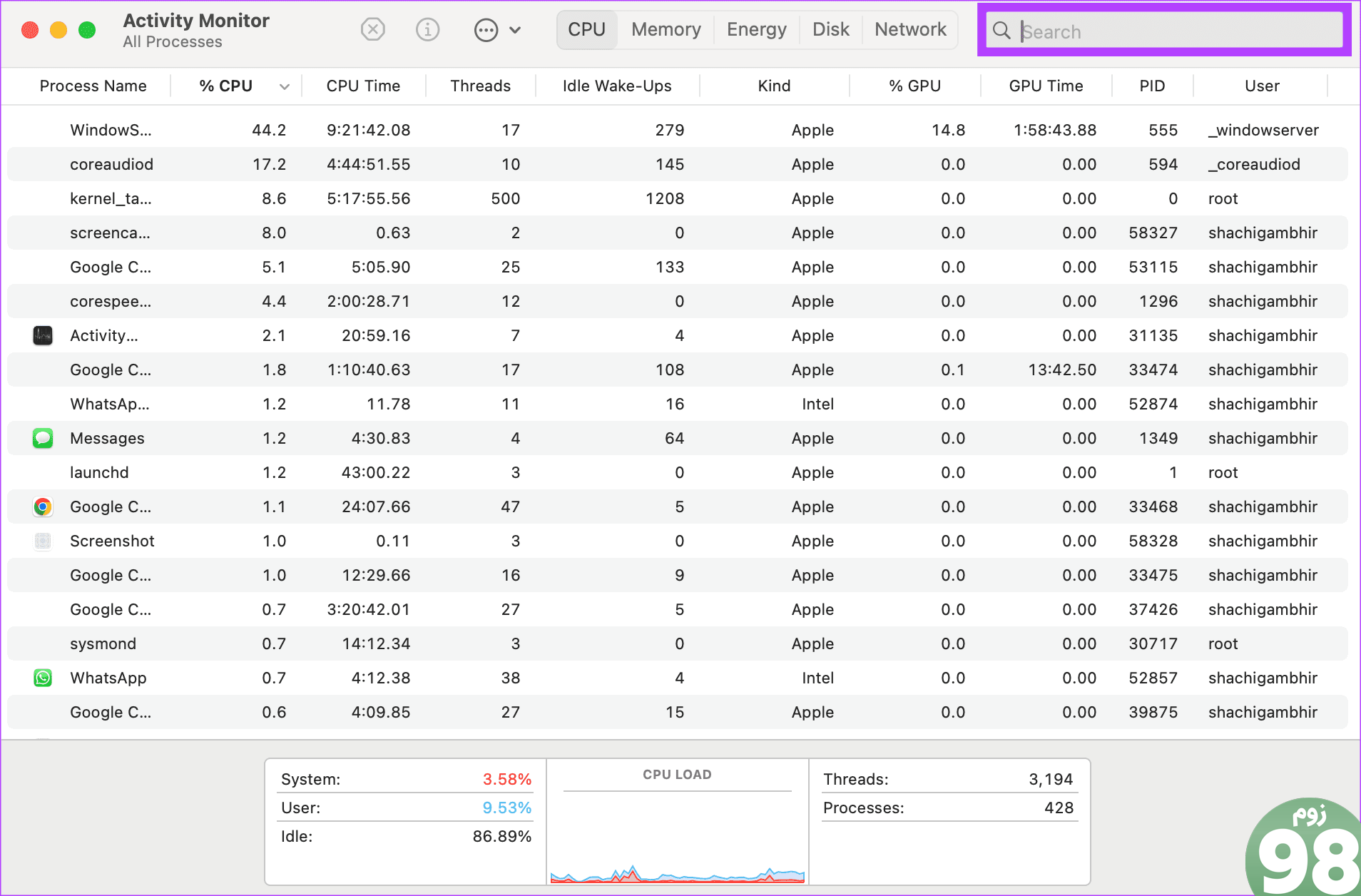
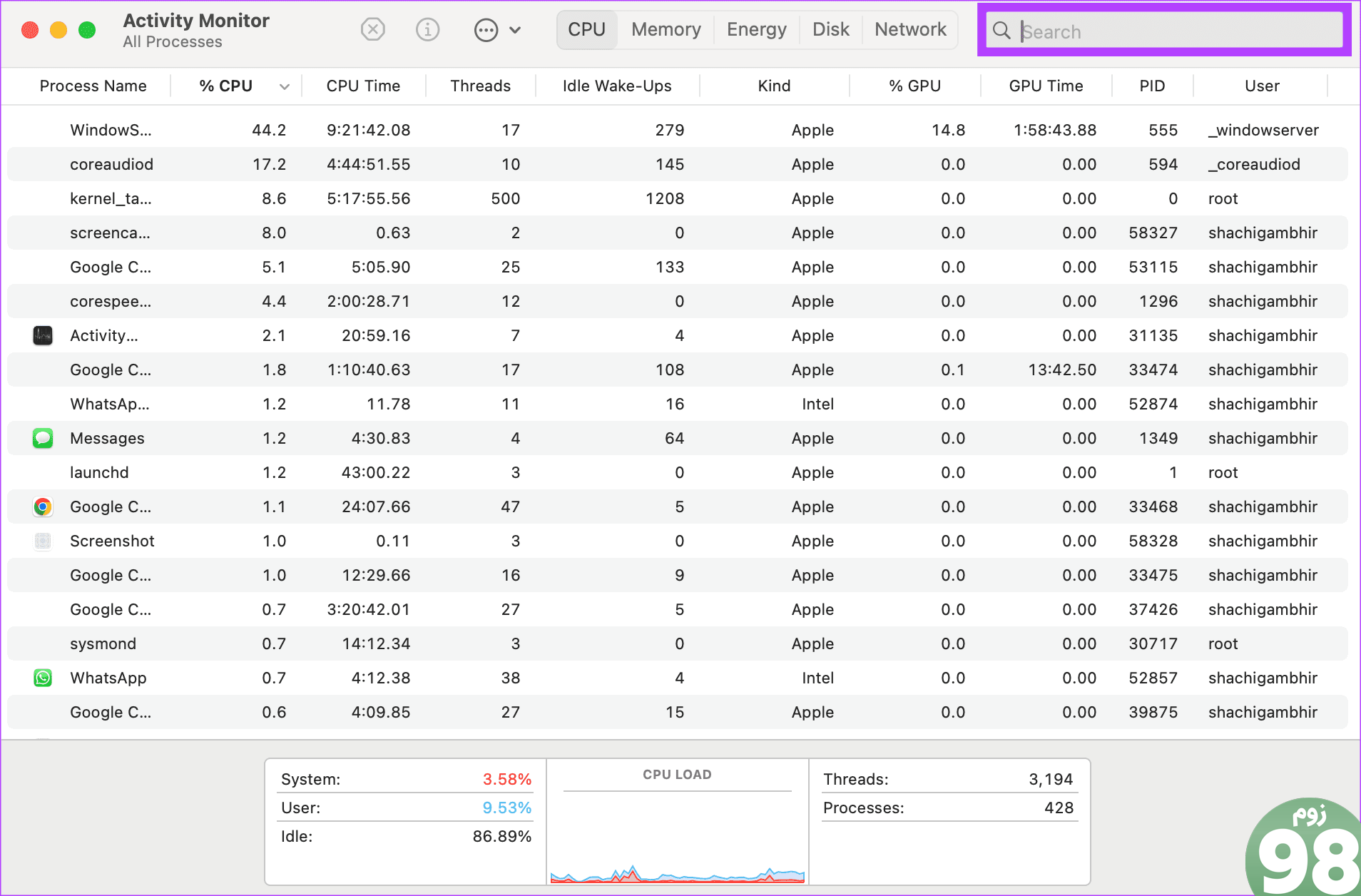
گام 2: اگر فایل مربوطه را پیدا کردید، آن را انتخاب کنید. سپس، روی نماد Stop ضربه بزنید.


اگر فایل مربوطه را پیدا نکردید، از سایر گزینه های عیب یابی ذکر شده در زیر استفاده کنید. انشالله که چیزی به درد بخوره.
2. Compatibility را بررسی کنید
بگو، من یک مک دارم که حدود ده سال پیش خریدم. در آن مک، اگر بخواهم جدیدترین macOS Sonoma را نصب کنم – به احتمال زیاد به روز رسانی نرم افزار انجام نمی شود. اگر میپرسید چرا، دلیلش این است که دستگاههای بسیار قدیمی نمیتوانند ویژگیهای جدیدتر را کنترل کنند.


بنابراین، اگر نمیتوانید بهروزرسانی جدید را ببینید یا مکبوک شما در بررسی بهروزرسانیها گیر کرده است، به احتمال زیاد لپتاپ شما قدیمی است. اگر با دانلود macOS Sonoma مشکل دارید، بررسی کنید که آیا MacBook شما با آن سازگار است یا خیر.
3. مطمئن شوید که فضای ذخیره سازی کافی دارید
هر گونه نیاز به روز رسانی برای ذخیره سازی. از آنجایی که باگها اصلاح شده و نرمافزار جدید نصب شده است، حتی بهروزرسانیهای مک نیز به فضای ذخیرهسازی کافی نیاز دارند. اگر نمیتوانید Mac خود را بدون مشکل بهروزرسانی کنید، کمبود فضای ذخیرهسازی میتواند دلیل اصلی آن باشد. در اینجا نحوه بررسی فضای ذخیره سازی در مک خود آورده شده است.
مرحله 1: تنظیمات سیستم را در Mac خود باز کنید > General > Storage.
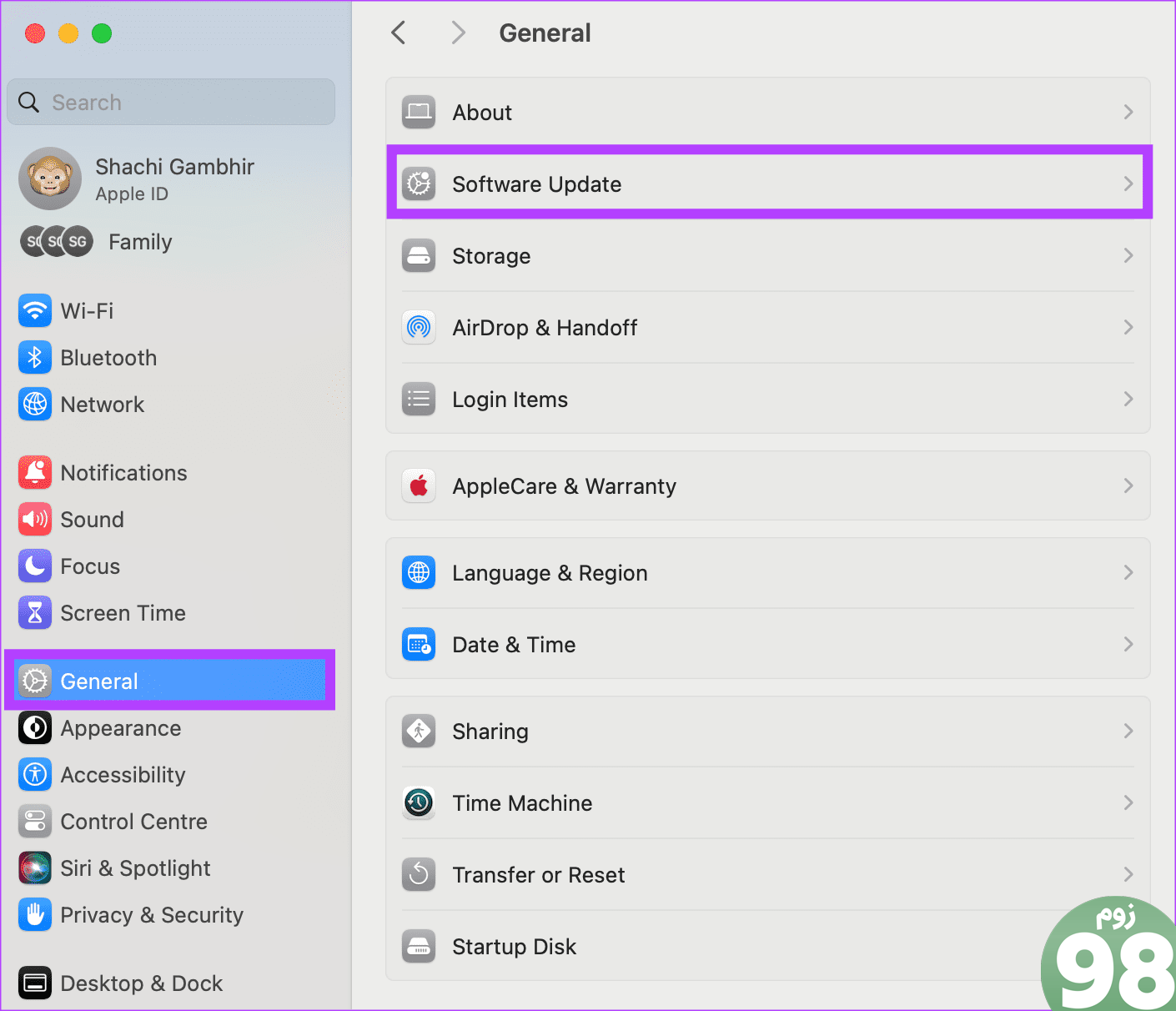
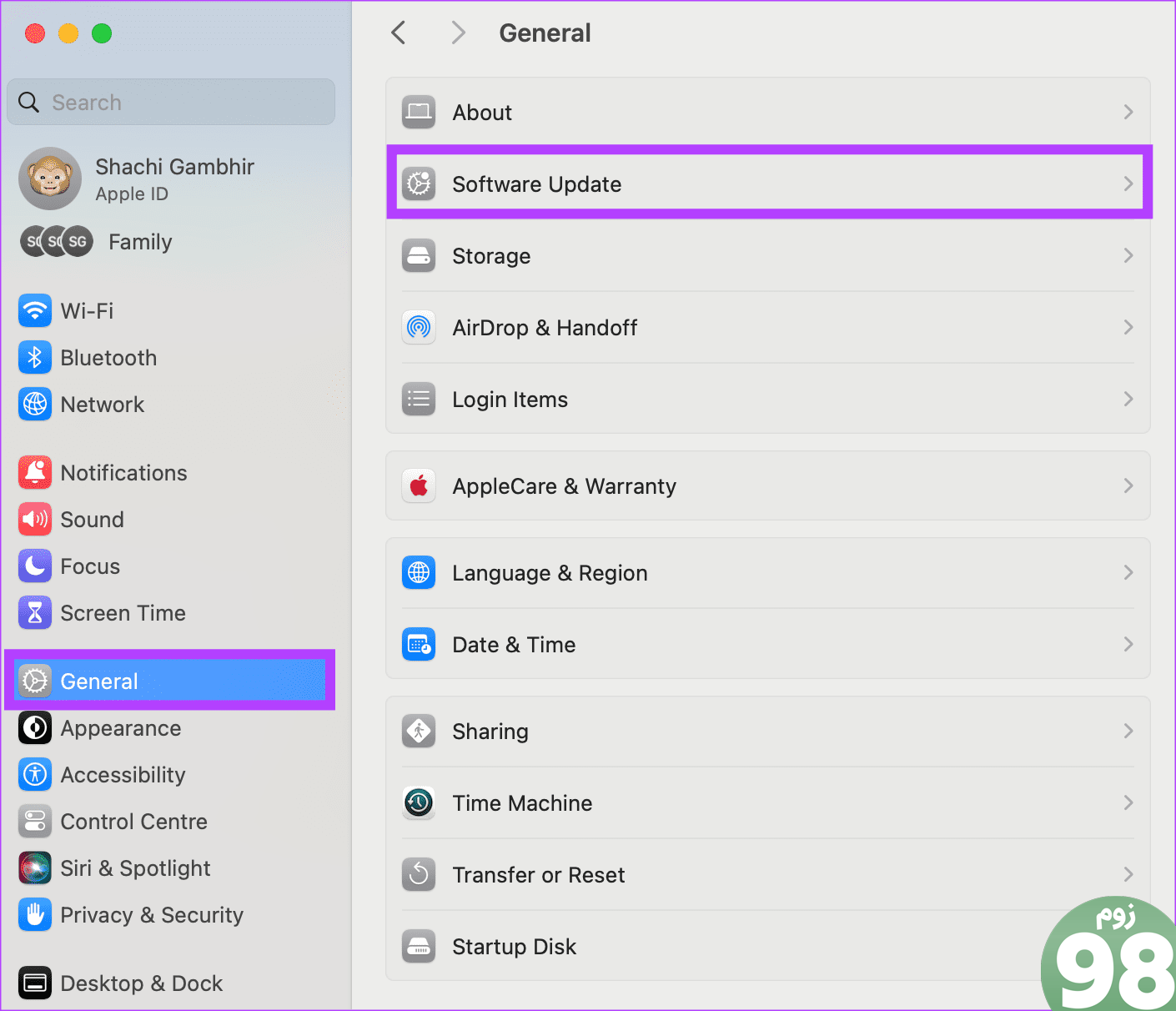
گام 2: با کمک نمودار میله ای می توانید فضای ذخیره سازی موجود را مشاهده کنید.
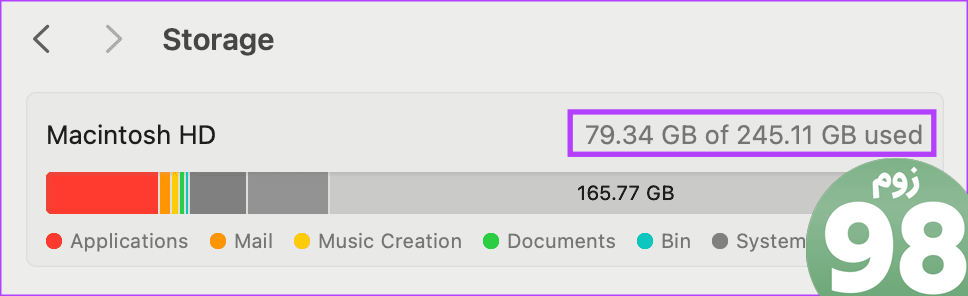
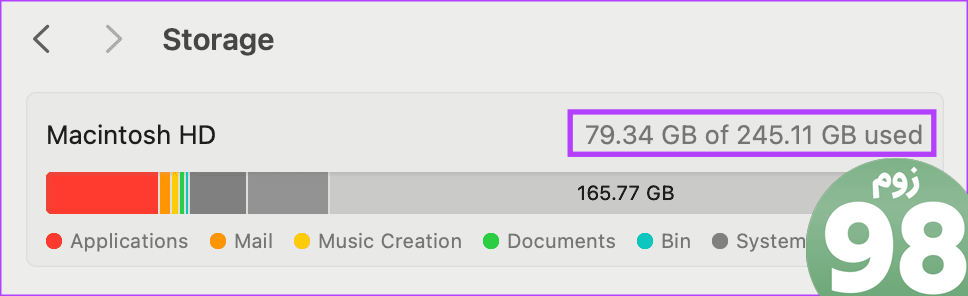
اگر می بینید که مک شما فضای ذخیره سازی کافی ندارد، پیشنهاد می کنیم برخی از داده ها را پاک کنید. می توانید از iCloud برای کاهش فضای ذخیره سازی در مک استفاده کنید یا از هر برنامه شخص ثالثی برای همین کار کمک بگیرید. یک حافظه داخلی خوب باید به دانلود راحت بهروزرسانیها در مک شما کمک کند.
4. به روز رسانی های معلق را دانلود کنید
آیا مک شما فضای ذخیرهسازی کافی دارد؟ خوب، اگر مشکل ذخیرهسازی شما نیست، انباشتن بهروزرسانیهای قدیمیتر میتواند مشکل شما باشد. جالب اینجاست که کاربران اینترنتی اشاره کرده اند که نمی توانند آخرین به روز رسانی ها را دانلود کنند، در حالی که به روز رسانی های قبلی باقی مانده است.
بنابراین، اگر نمیتوانید مکبوک خود را بهروزرسانی کنید، پیشنهاد میکنیم قبل از دانلود آخرین بهروزرسانی macOS، هر بهروزرسانی معلقی را دانلود کنید. در اینجا نحوه بررسی اینکه آیا بهروزرسانیهای قبلی منتظر نصب هستید یا خیر، آمده است.
برای دانلود هر گونه به روز رسانی معلق، تنظیمات سیستم را در Mac خود باز کنید > General. سپس Software Updates را انتخاب کنید.
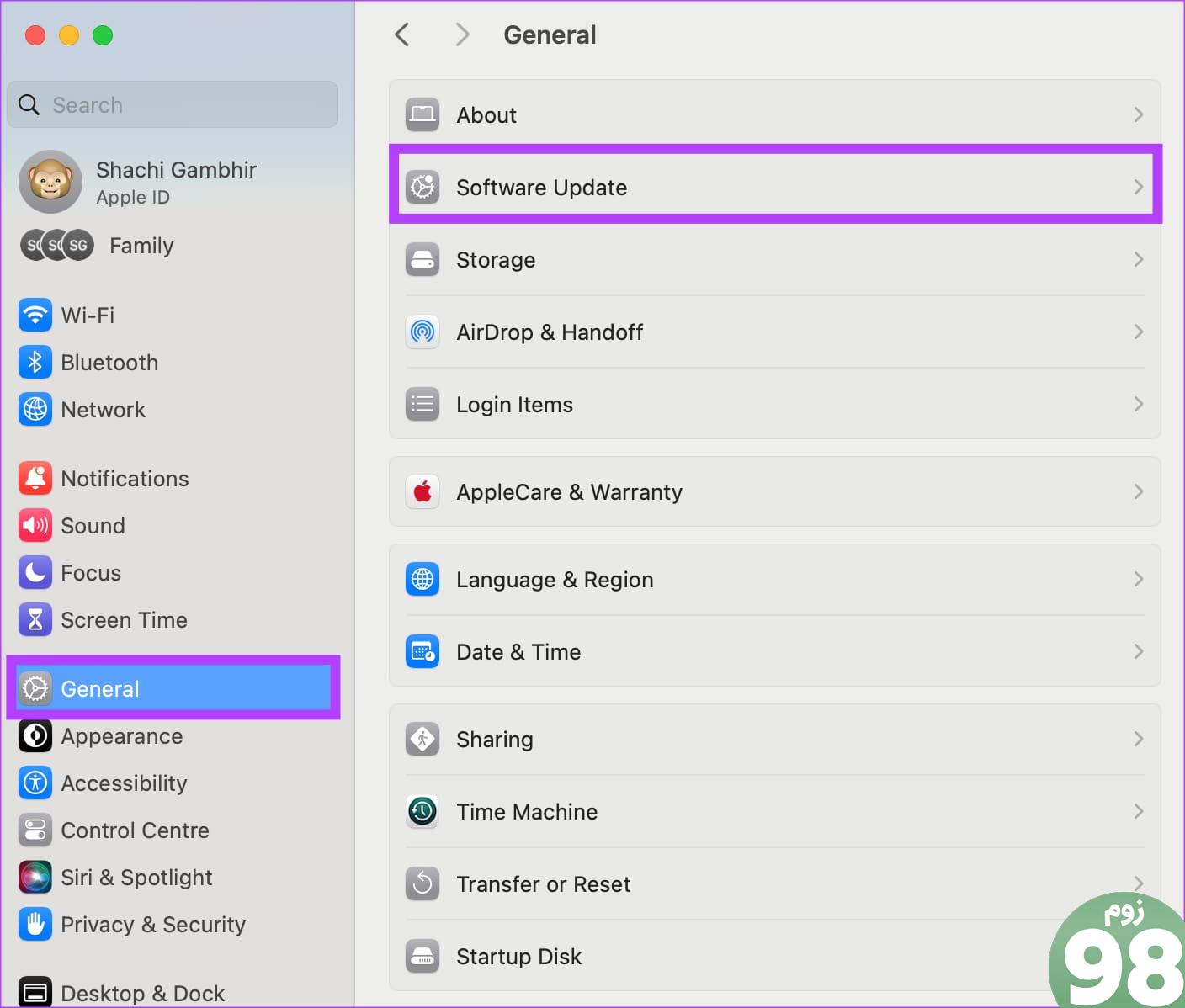
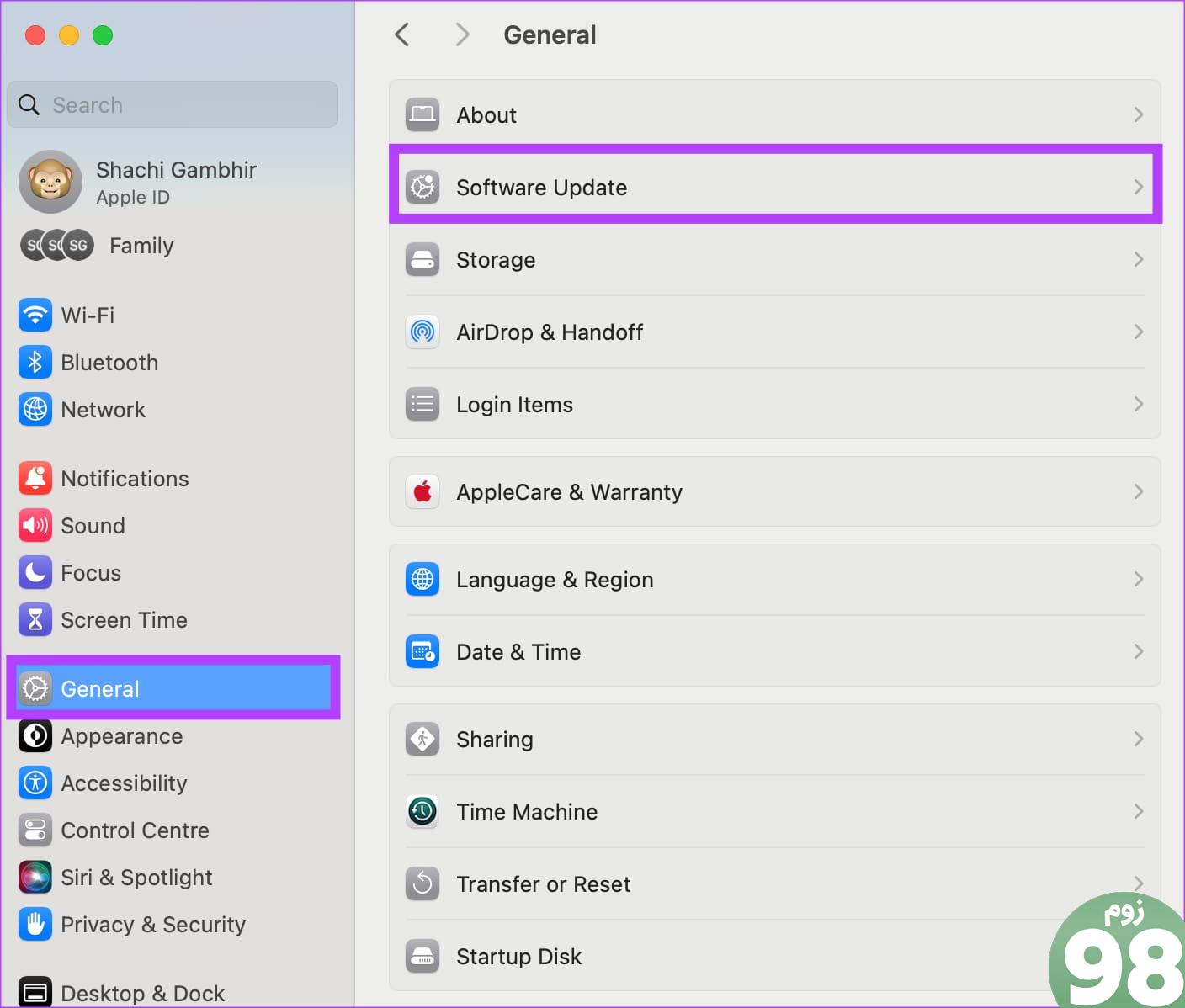
صفحه جدید به شما نشان می دهد که آیا به روز رسانی های معلقی وجود دارد یا خیر. اگر بیش از یک بهروزرسانی در انتظار وجود دارد، قبل از شروع بهروزرسانیهای جدیدتر، بهروزرسانیهای قدیمیتر را نصب کنید.
5. مک را در حالت ایمن بوت کنید
همانطور که از نام آن پیداست، حالت ایمن به مک شما کمک میکند تا بدون بدافزار، عوامل راهاندازی، افزونههای خراب و غیره راهاندازی شود. بنابراین، اگر macOS شما بهروزرسانی نمیشود، مک خود را در حالت امن بوت کنید. در اینجا نحوه انجام این کار آمده است.
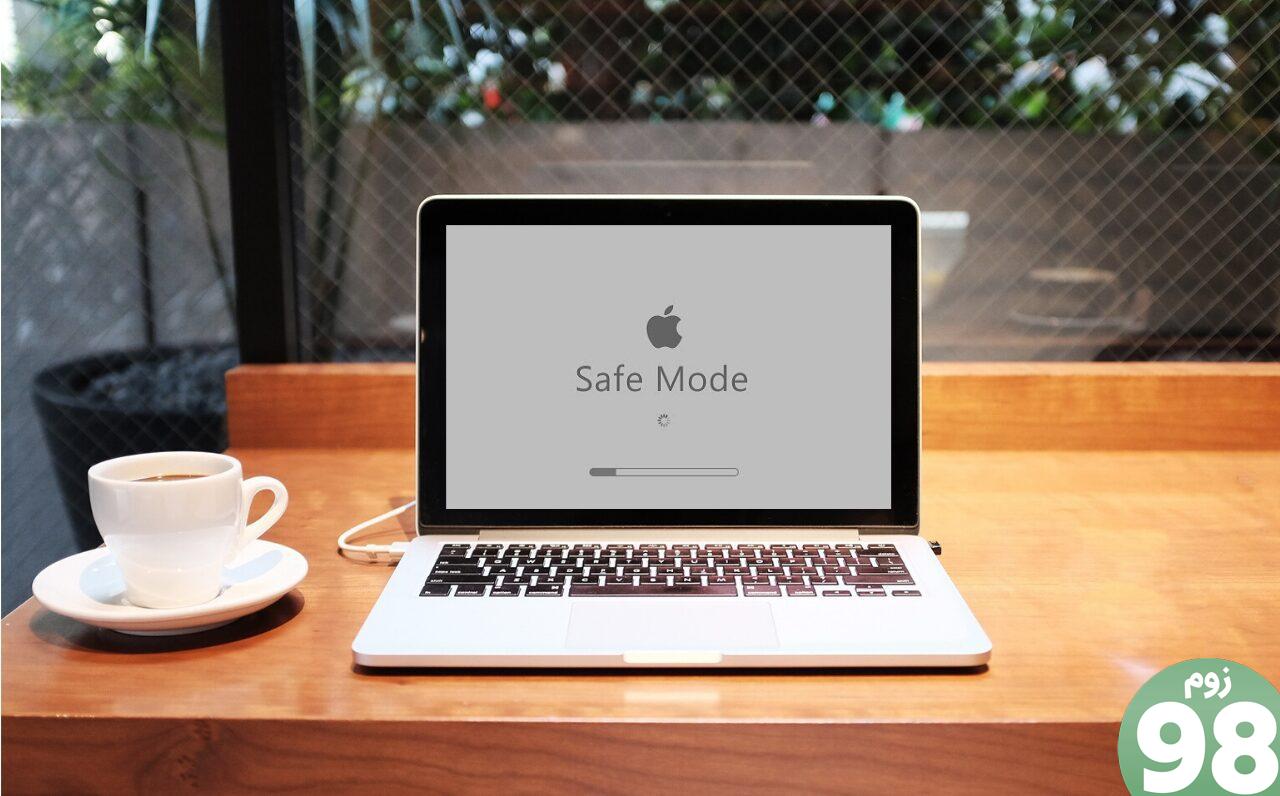
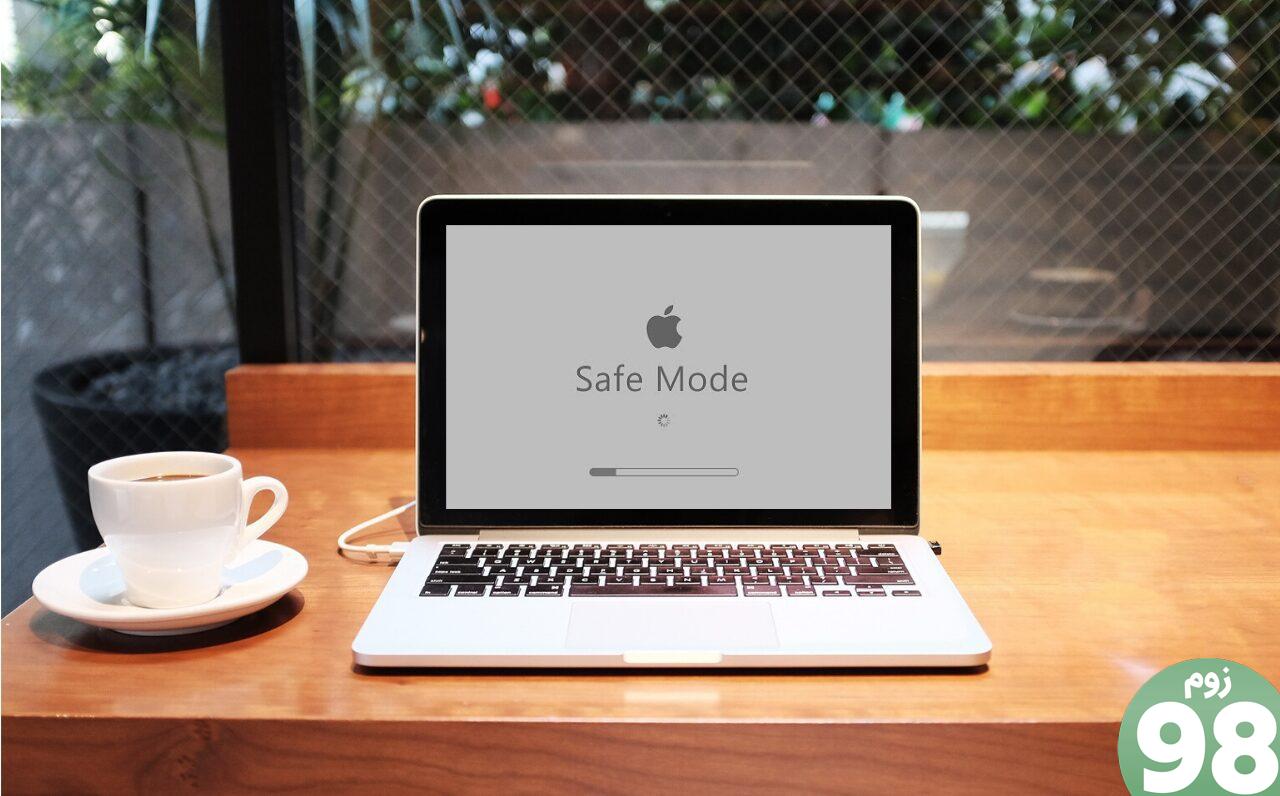
برای مک با سیلیکون اپل
مرحله 1: روی لوگوی اپل در گوشه سمت راست بالای مک خود ضربه بزنید. سپس، Shut Down را انتخاب کنید.
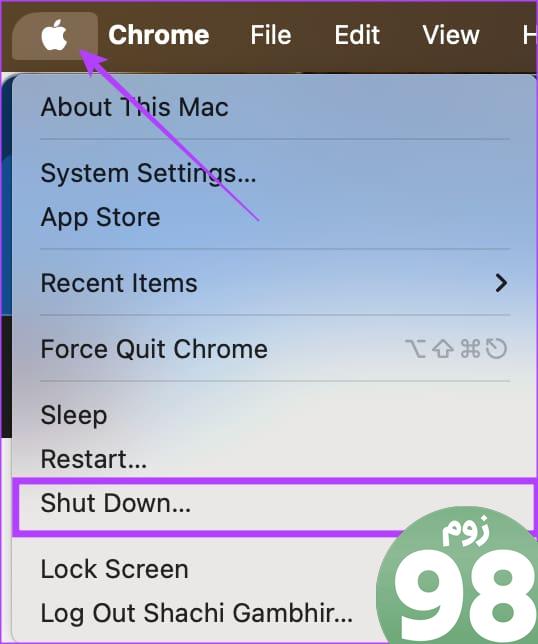
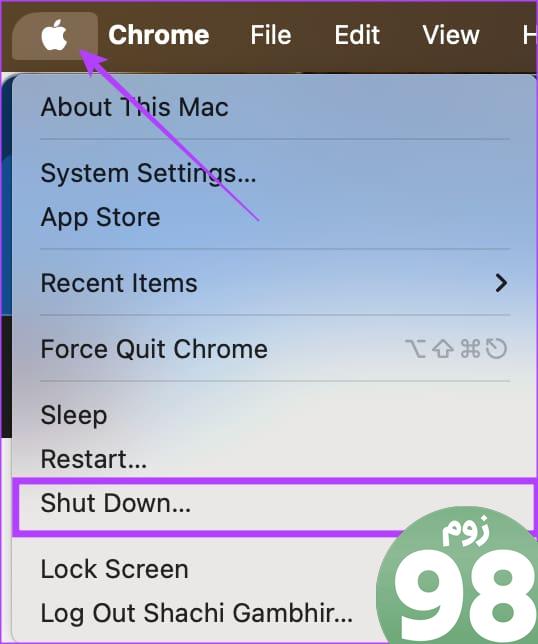
گام 2: اکنون دکمه پاور را فشار داده و نگه دارید تا Loading Startup Options ظاهر شود.
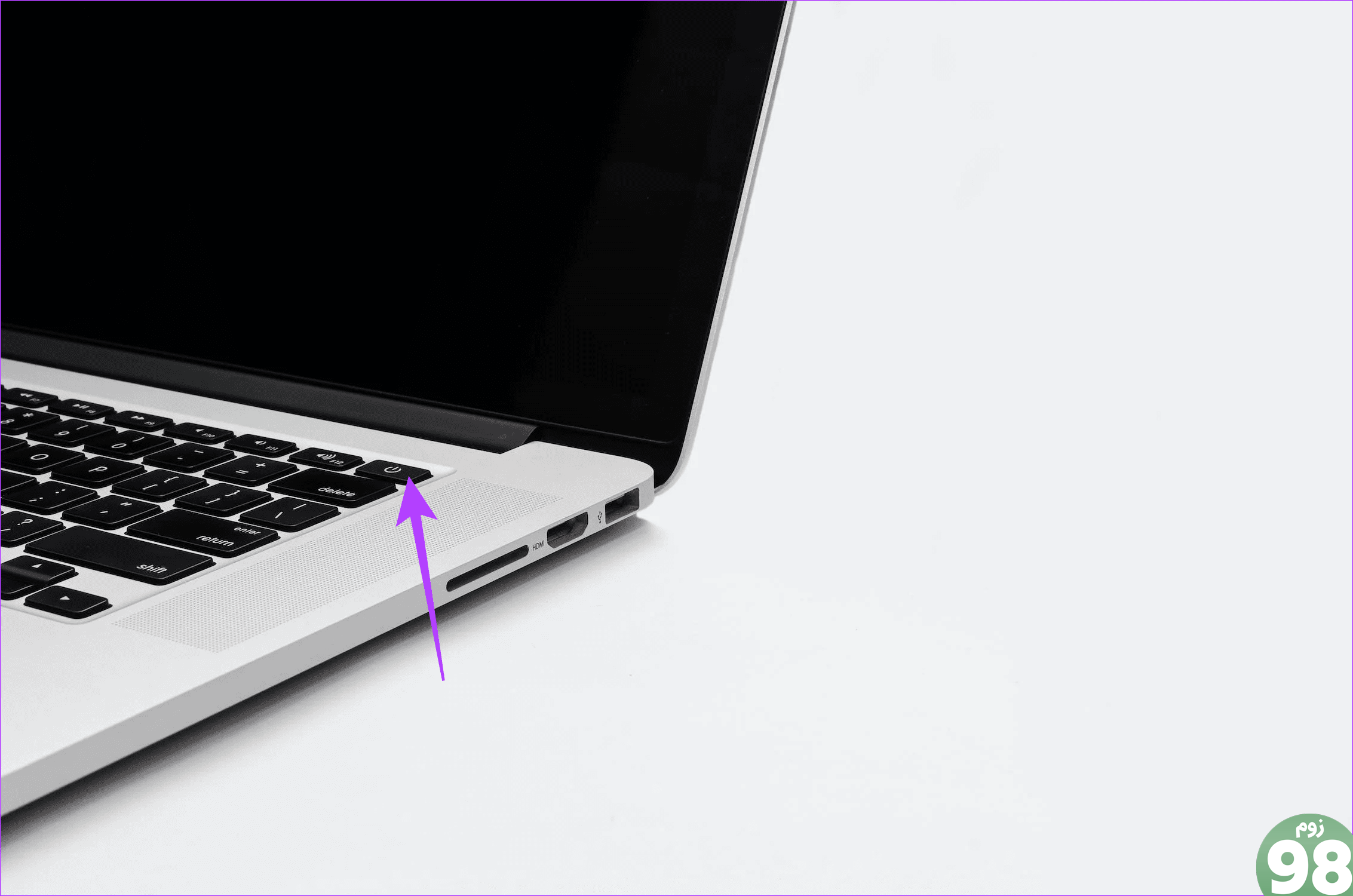
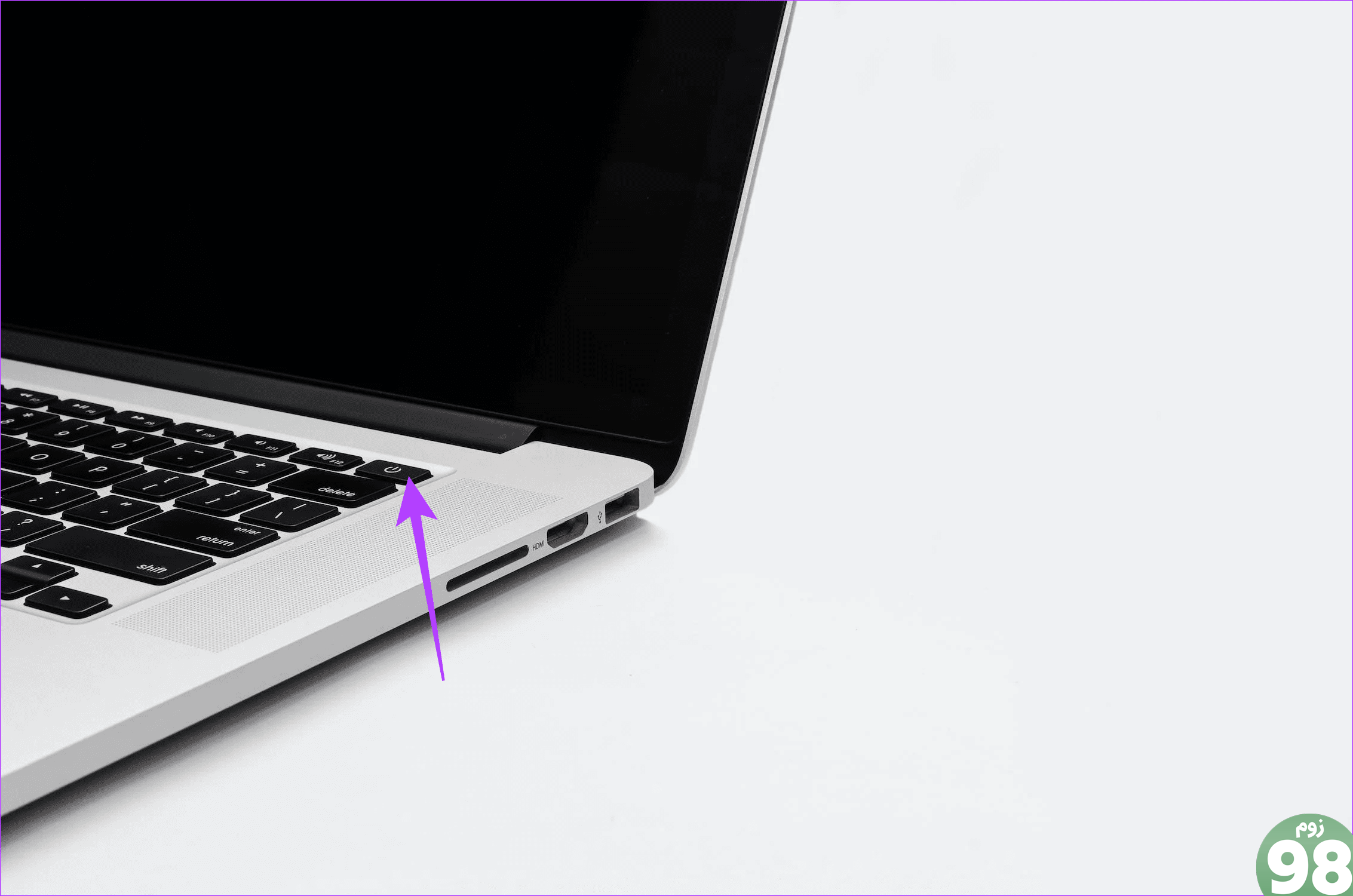
مرحله 3: پس از انجام موارد فوق، کلید Shift را در مک خود فشار داده و نگه دارید. سپس، فقط روی Continue in Safe Mode کلیک کنید.
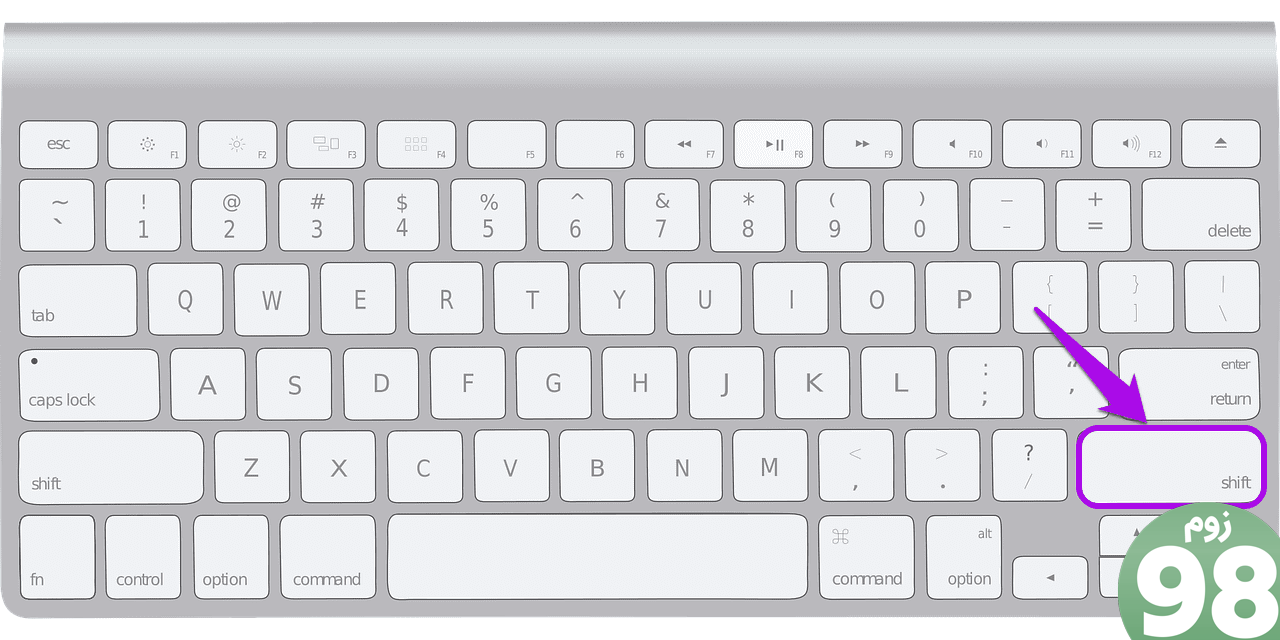
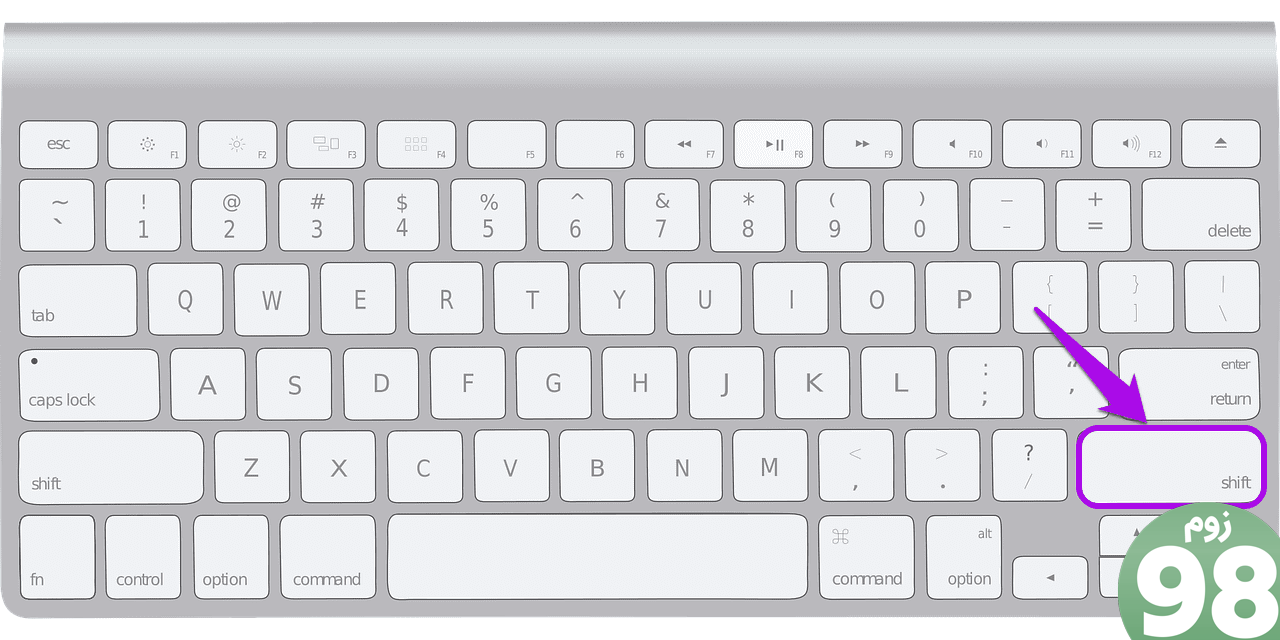
برای مک های مبتنی بر اینتل
اگر مک بوک قدیمی مبتنی بر تراشه اینتل دارید، روش متفاوتی برای راهاندازی به حالت ایمن وجود دارد. ابتدا مک خود را روشن یا راه اندازی مجدد کنید، سپس بلافاصله کلید Shift را فشار داده و نگه دارید تا پنجره ورود را مشاهده کنید. اکنون وارد مک خود شوید. شما باید Safe Boot را در نوار منو در پنجره ورود مشاهده کنید.
پس از بوت شدن در حالت ایمن، ادامه دهید و بهروزرسانیهای نرمافزار را بررسی کنید. کاربران در اینترنت می توانند با کمک این اصلاح، به روز رسانی های از دست رفته را بررسی کنند.
6. مک را در macOS Recovery به روز کنید
حالت بازیابی در مک ابزارهای بازیابی را در اختیار شما قرار می دهد. به نوبه خود، این ابزارها به شما کمک میکنند تا از پشتیبانگیری Time Machine بازیابی کنید، یک هارد دیسک را پاک کنید، macOS را دوباره نصب کنید، یا حتی فایلها را بین دو مک انتقال دهید، و غیره. میتوانید راهنمای ما را برای راهاندازی MacBook در حالت بازیابی دنبال کنید. هنگامی که مک شما بوت شد، به روز رسانی نرم افزار را بررسی کنید.
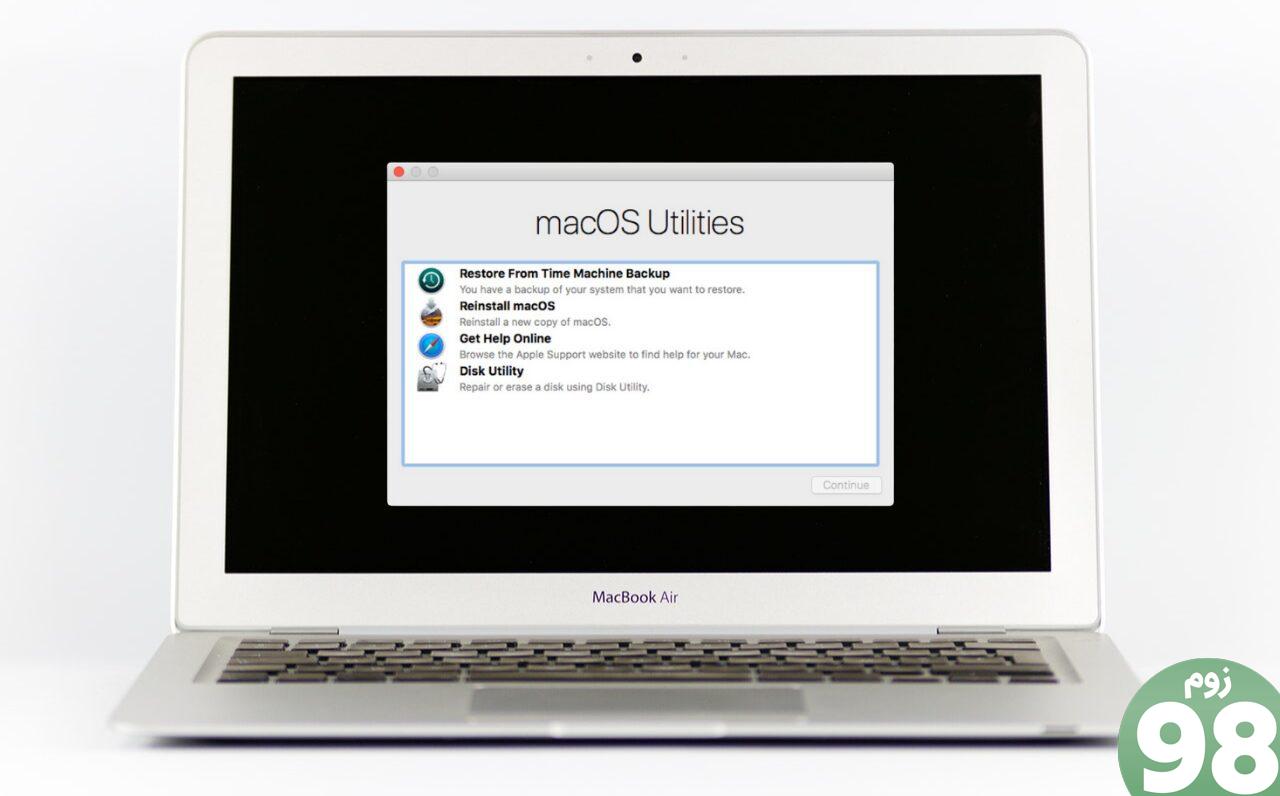
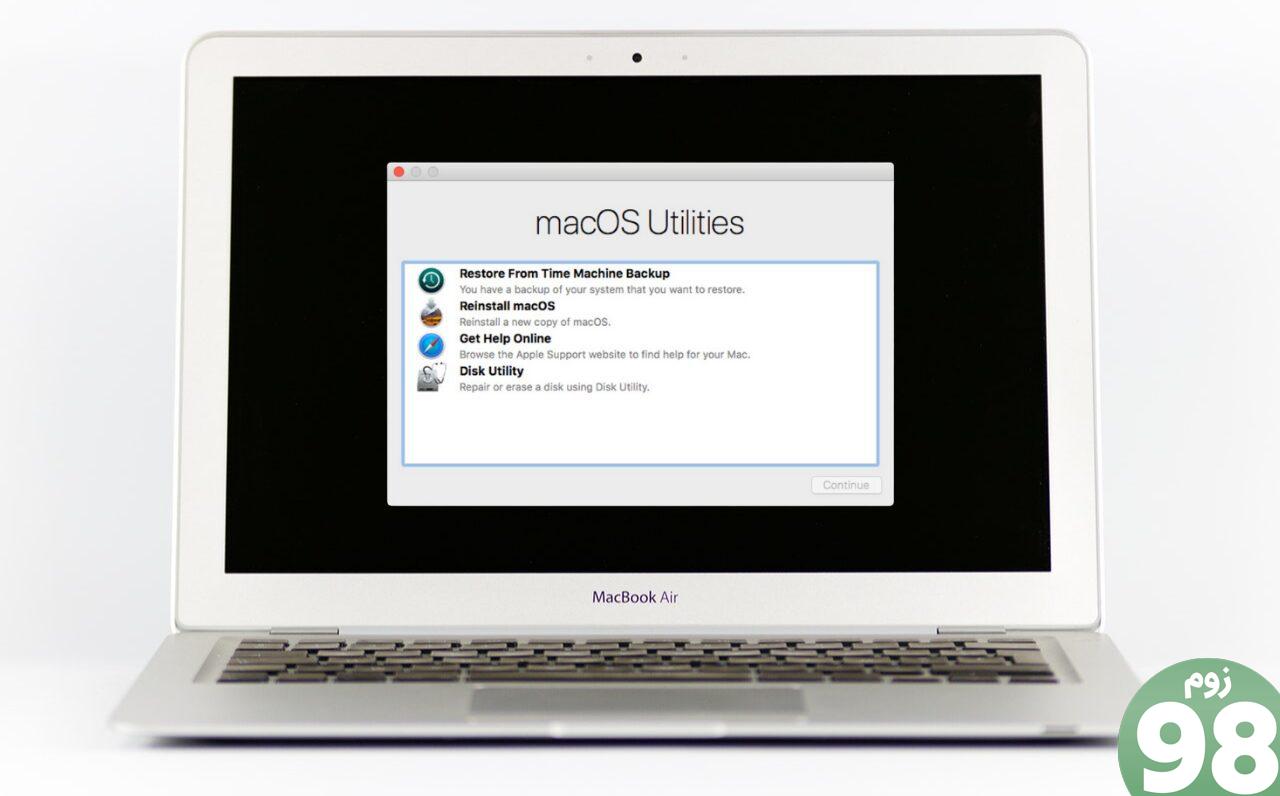
7. با پشتیبانی اپل تماس بگیرید
خوب، اگر هیچ یک از گزینه های عیب یابی به شما کمک نکرده است، تنها راه حل شما این است که مک خود را به پشتیبانی اپل ببرید. متخصصان اپل باید به شما کمک کنند تا زمانی که مشکلات نرم افزاری پیچیده باعث به روز نشدن مک شما می شود، راه حلی دریافت کنید.
تجربه خود را بالا ببرید
مک شما به روز نمی شود؟ درست از گزینههای عیبیابی اولیه، مانند پاک کردن فضای ذخیرهسازی تا رفعهای نرمافزاری عمیقتر، مانند حذف فرآیندهای بهروز شده سرویس مغز، ما سعی کردهایم وضوحهای مختلفی را ارائه دهیم. سعی خود را در اصلاحات امتحان کنید و در بخش نظرات به ما اطلاع دهید که برای شما کارآمد است.
امیدواریم از این مقاله چرا نمی توانم مک بوک خود را به روز کنم و چگونه آن را تعمیر کنم؟ مجله نود و هشت زوم استفاده لازم را کرده باشید و در صورت تمایل آنرا با دوستان خود به اشتراک بگذارید و با امتیاز از قسمت پایین و درج نظرات ما را در ارائه مقالات بهتر یاری کنید
لینک کوتاه مقاله : https://5ia.ir/OpCkrW
کوتاه کننده لینک
کد QR :

 t_98zoom@ به کانال تلگرام 98 زوم بپیوندید
t_98zoom@ به کانال تلگرام 98 زوم بپیوندید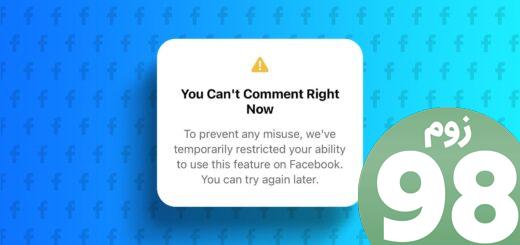

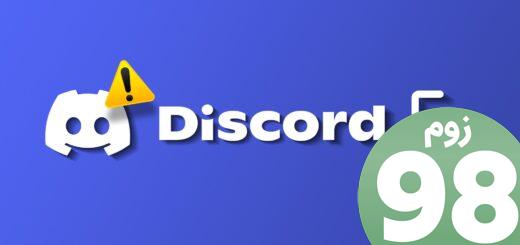





آخرین دیدگاهها